不妨尝试利用Word,即使无美图软件,也能轻松打造专业九宫格照片。接下来,小编将演示高规格的制作方法。
1、 打开Word文档

2、 插入3行3列的表格
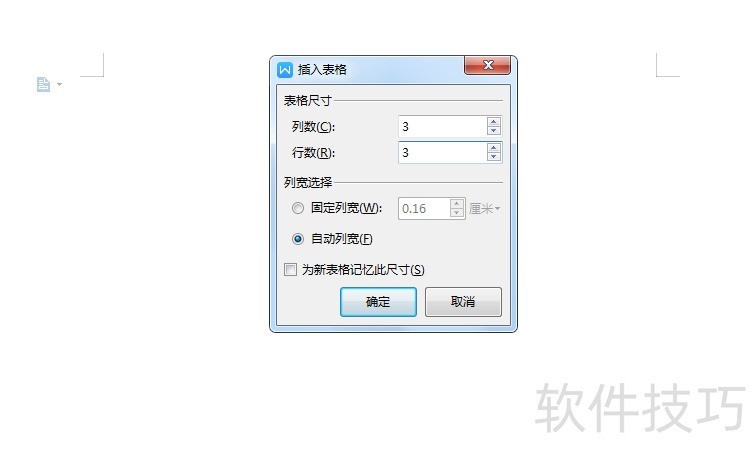
3、 插入好的表格如下图
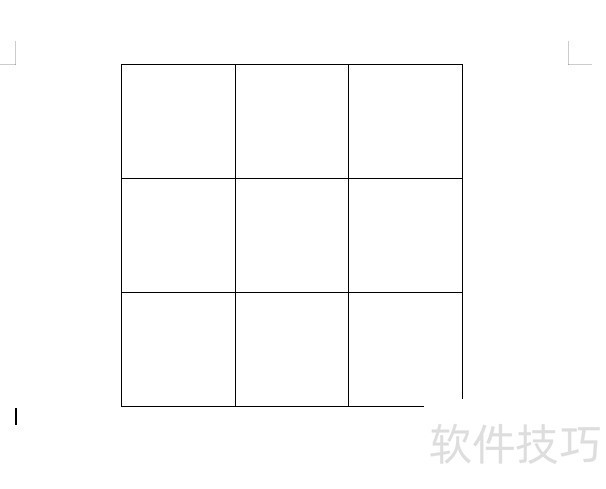
4、 点击插入图片
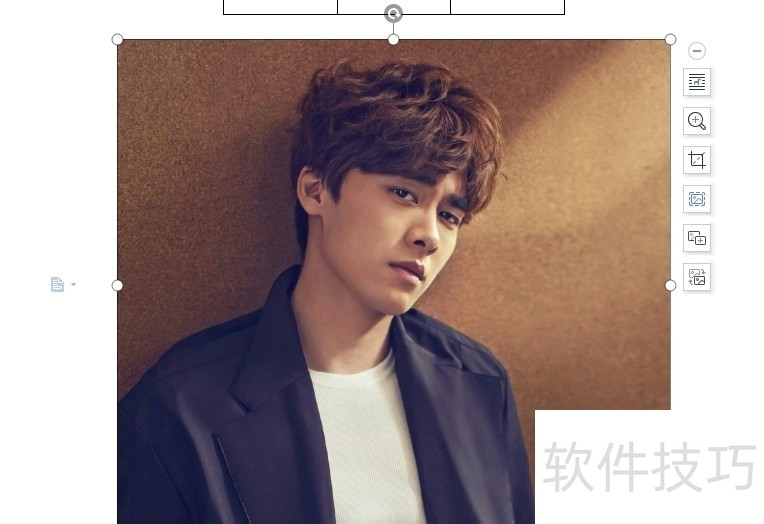
5、 选中图片,点击菜单栏的环绕——衬于文字下方
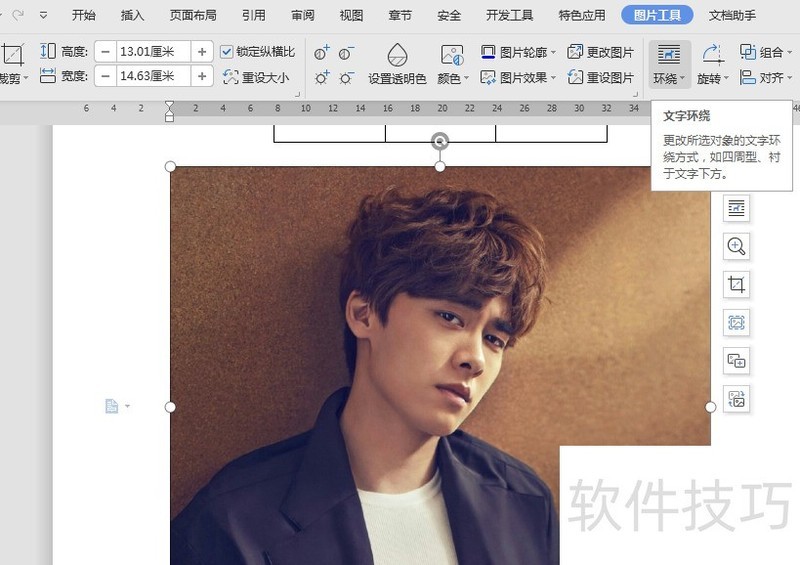
6、 将图片移动到表格下方
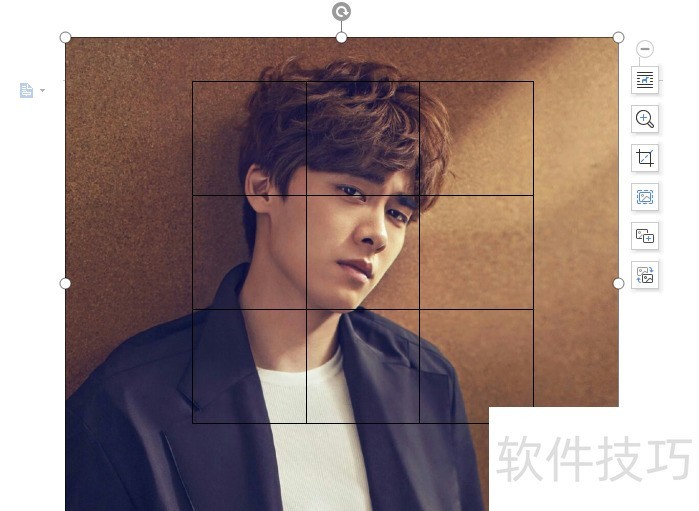
7、 调整图片大小与表格相同

8、 选中表格点击右键——边框和底纹
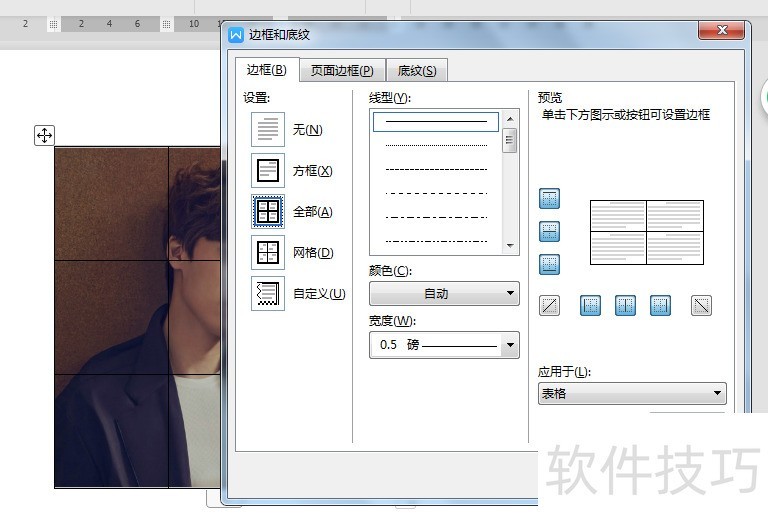
9、 颜色选为白色,宽度为4.5磅
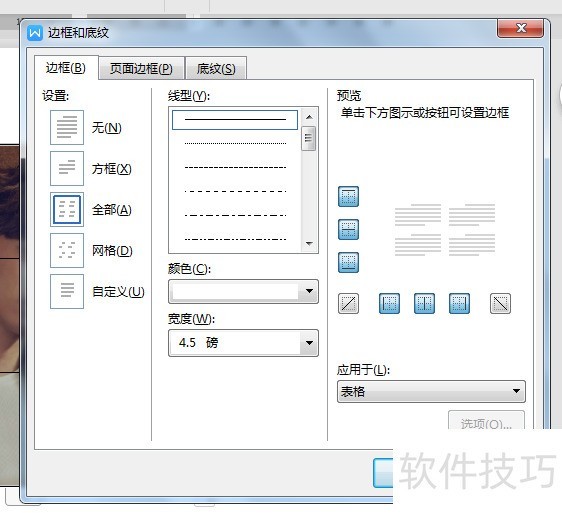
文章标题:WPS Word如何制作九宫格照片
文章链接://www.hpwebtech.com/jiqiao/204453.html
为给用户提供更多有价值信息,ZOL下载站整理发布,如果有侵权请联系删除,转载请保留出处。
- 上一问:WPS演示中制作倒计时动画
- 下一问:WPS怎样关闭更正建议?
相关软件推荐
其他类似技巧
- 2024-08-18 09:53:02WPS电子表格 2022如何插入基础图形图标
- 2024-08-18 09:52:01手机WPS编辑文档
- 2024-08-18 09:49:02如何给WPS文字中的文字修改拼音?
- 2024-08-18 09:48:02WPS如何查看第三方信息共享清单
- 2024-08-18 09:46:01WPS表格中如何排名
- 2024-08-18 09:45:01WPS中word添加文字水印
- 2024-08-18 09:44:02wps中如何把数值自动转换成百分比
- 2024-08-18 09:39:02WPS表格怎么筛选不包含其中一个关键词的数据?
- 2024-08-18 09:35:01在WPS文字中如何插入图片
- 2024-08-18 09:33:02wps上标怎么打
金山WPS Office软件简介
WPS大大增强用户易用性,供用户根据特定的需求选择使用,并给第三方的插件开发提供便利。ZOL提供wps官方下载免费完整版。软件特性:办公, 由此开始新增首页, 方便您找到常用的办公软件和服务。需要到”WPS云文档”找文件? 不用打开资源管理器, 直接在 WPS 首页里打开就行。当然也少不了最近使用的各类文档和各种工作状... 详细介绍»









